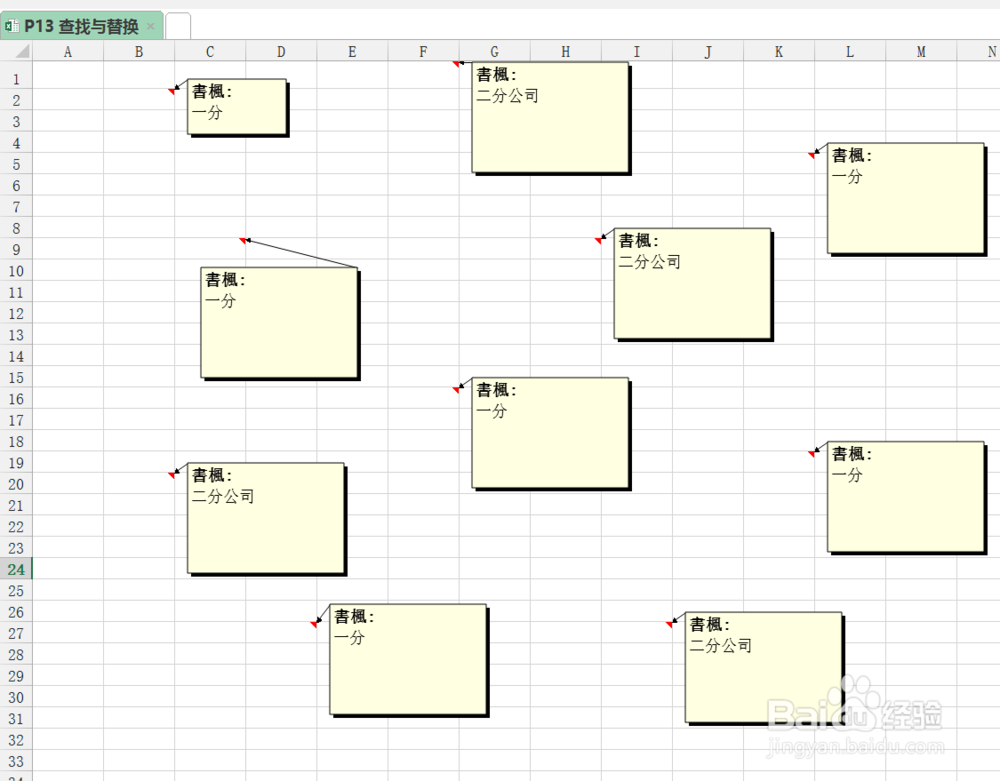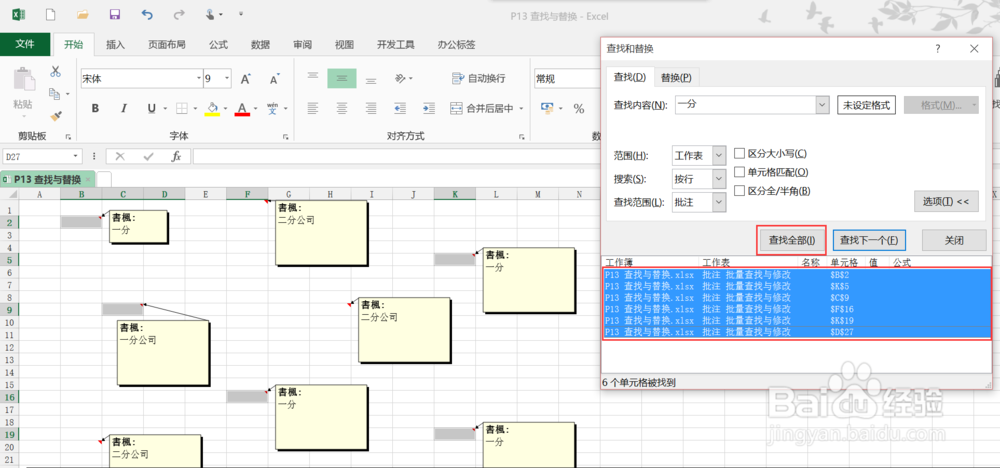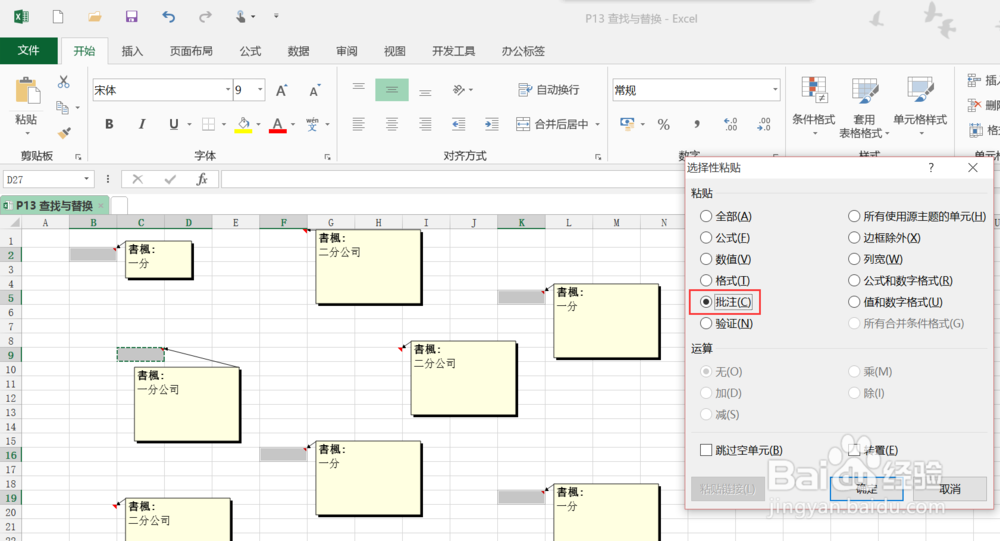Excel批注批量修改(特定批注修改)
1、假设我们有这样的一批“批注”--“一分”、“第二分公司”,需要一次性将“一分”快速修改为“第一分公司”,而批注“第二分公司”不做任何修改。
2、先修改其中一个批注“一分,更改为“第一分公司”,复制此单元格;
3、如果修改的批注在特定的列或者行,则选择特定列或者行。如果没有,则继续往下操作。在“开始”菜单“查找与选择”下找到“查找”;
4、弹出界面“查找内容”输入特定关键字,如案例“一分”,点击“选项”按钮;
5、扩展界面选择“查找范围”为“批注”,点击“查找全部”;
6、如图查找结果,点中点一条查找结果,按住召堡厥熠键盘Shift键,点中最后一条结果。此时我们可观察到带“一分”批注的单元格已呈现选中状态。“关闭”查找弹窗窗口;
7、在其中一个选中的单元格区域右键选择“选择性黏贴”;
8、弹出的“选择性黏贴”窗口选择“批注”,确定;
9、最终结果就完成了。
声明:本网站引用、摘录或转载内容仅供网站访问者交流或参考,不代表本站立场,如存在版权或非法内容,请联系站长删除,联系邮箱:site.kefu@qq.com。
阅读量:78
阅读量:55
阅读量:60
阅读量:66
阅读量:94